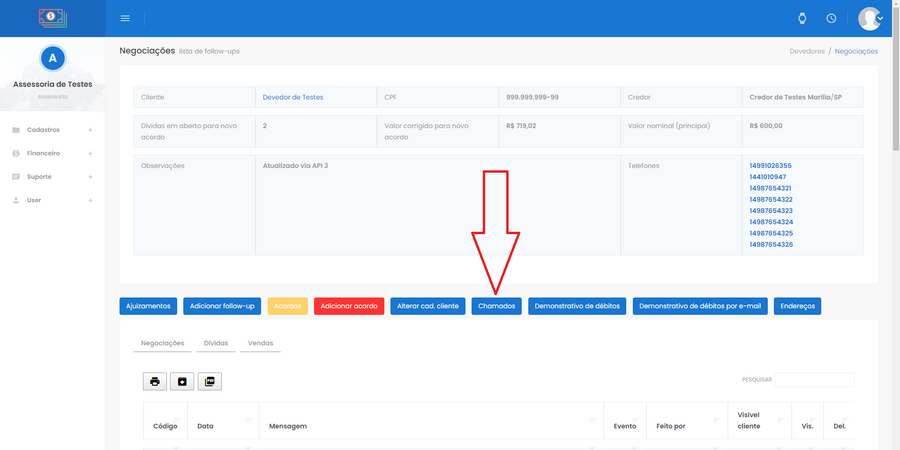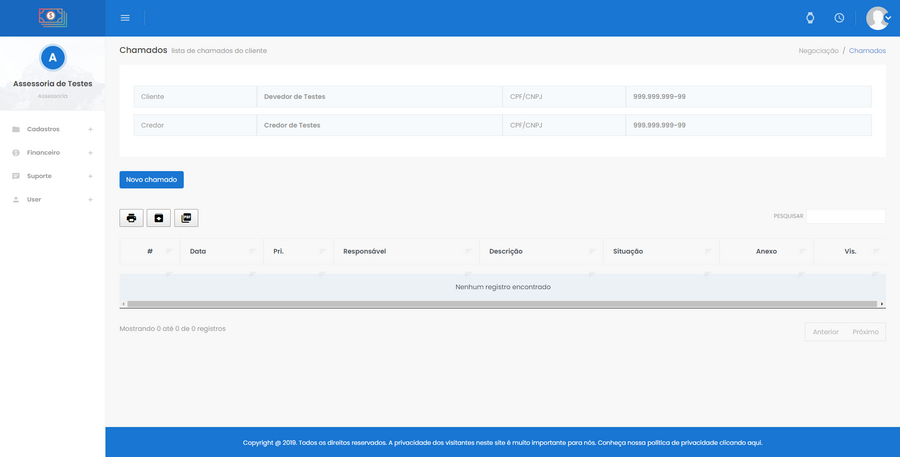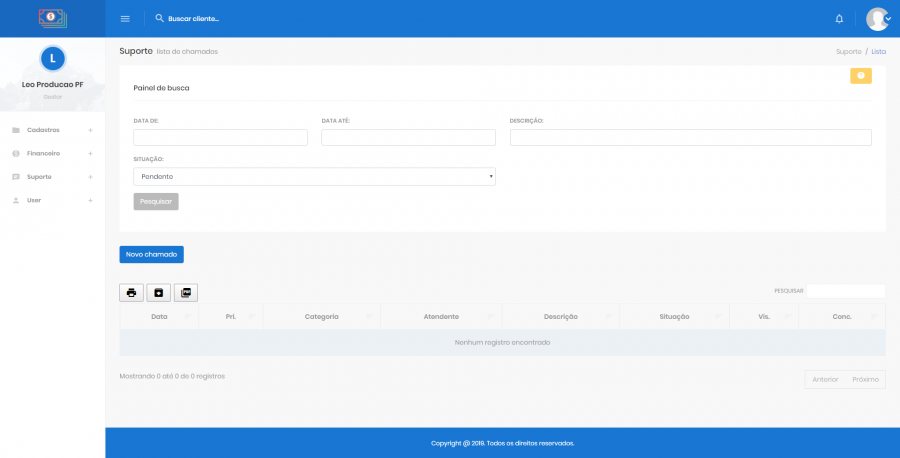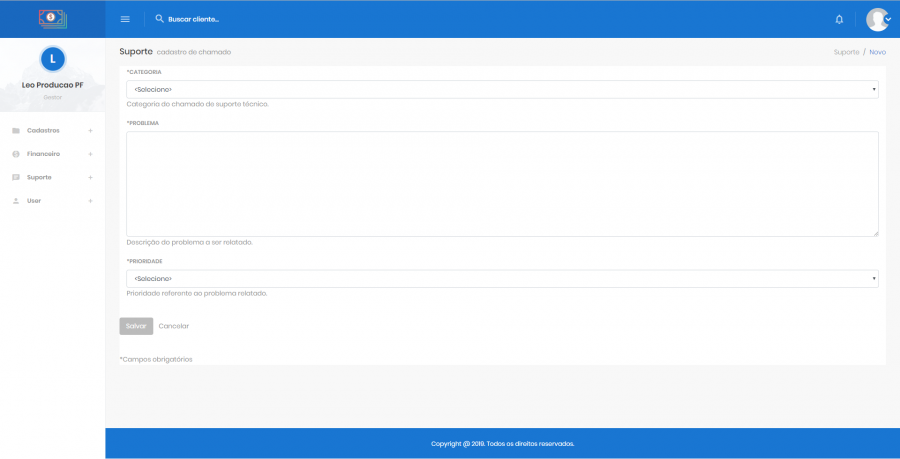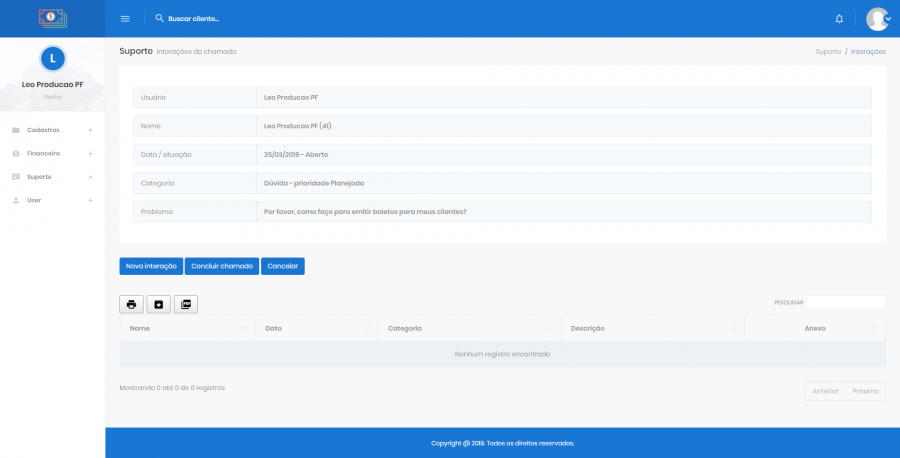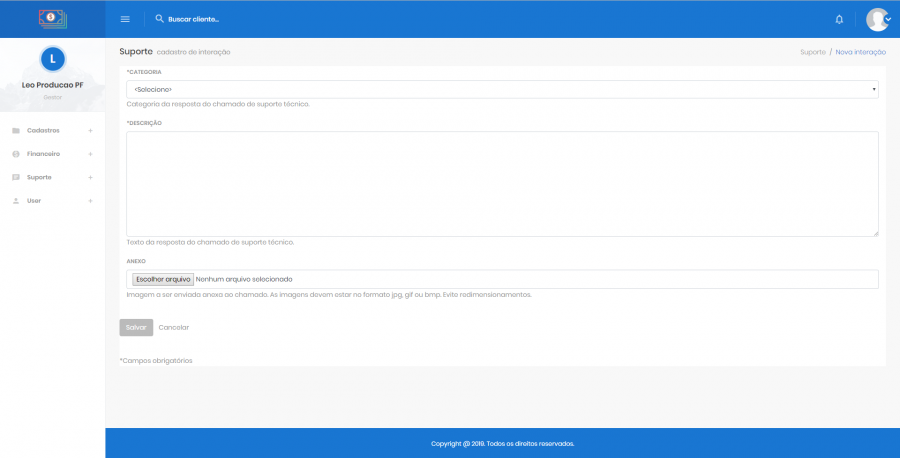Chamados para o credor
O módulo de abertura de chamados para os credores tem como objetivo facilitar e documentar os contatos feitos com os credores sobre seus respectivos devedores. Isso pode ser muito útil para tirar dúvidas sobre pagamentos não baixados, serviços cancelados, devoluções etc.
Configuração inicial
Para ativar o módulo de abertura de chamados para o credor, entre em Cadastros > Credores > ícone alt. (alterar) em frente ao nome do credor desejado > aba Parâmetros Globais. Modifique o campo PERMITE ABERTURA DE CHAMADOS PARA O CREDOR para Sim e clique em Salvar.
Abertura de chamados
O administrador ou o consultor poderá abrir chamados para o credor por meio da tela de negociação do devedor. Sempre que o credor do devedor em questão possuir parâmetro Permite abertura de chamados para o credor definido como sim, será exibido o botão Chamados na tela de negociações.
Tela de negociações do devedor com destaque para o botão Chamados
A tela de chamados exibirá todos os chamados abertos para devedor em questão e permitirá a abertura de novos chamados, bem como permitirá a inclusão de respostas nos chamados em andamento.
Consulta de chamados abertos
Presente em Suporte > Chamados, a tela inicial lista todos os chamados abertos e permite inclusão de interações (respostas) e conclusão do chamado (encerramento) por meio dos ícones Vis e Conc respectivamente.
Lista de chamados de suporte técnico
Você pode cadastrar um novo chamado por meio do botão Novo chamado. Ao clicar em Novo chamado, será necessário informar alguns dados. Atenção para os campos que têm um * (asterisco) na frente, pois eles são obrigatórios.
Formulário de cadastro de chamados de suporte técnico
Clique em Salvar para finalizar o cadastro e você receberá um e-mail assim que o chamado for respondido pela equipe de suporte técnico.
Lista de interações do chamado de suporte técnico
Para responder ao atendente, basta entrar em Suporte > Chamados > ícone Visualizar > botão Nova interação. É possível adicionar uma foto na interação para facilitar o entendimento do problema por meio do campo Anexo.
Formulário de cadastro de interação no chamado de suporte técnico